Delphi относится к средствам RAD (rapid application development – среда быстрой разработки приложений).
Рассмотрим рабочее окно Delphi 7.
Оно состоит из:
– главного окна, в котором расположены: меню, панели инструментов и панели палитры компонентов (компоненты группированы по вкладкам);
– окно формы – занимает большую часть рабочего окна;
– окно редактора свойств объектов (Object Inspector). В данном окне настраиваются свойства (на вкладке Properties) или события (на вкладке Events) для какого-либо компонента добавленного на форму;
– окно редактора кода. Для переключения между окном формы и окном редактора кода используется клавиша F12. Если необходимо прописать код для стандартного события какого-либо компонента, то можно дважды щелкнуть мышкой по этому компоненту;
– окно дерева объектов (Object TreeView). В этом окне отображаются компоненты, добавленные на форму.
2. Создание БД при помощи Delphi 7: создание клиентского приложения
Рассмотрим процесс подключения базы данных к клиентскому приложению при помощи механизма ADO (ActiveX Data Object).
Запускаем Delphi, создаем новый проект. Добавим на форму три панели. Свойству Align верхней панели присвоим значение alTop (весь верх). Свойству Align нижней панели присвоим значение alBottom.
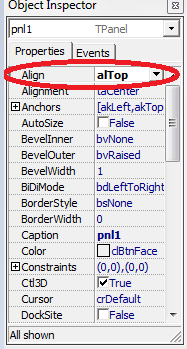
Поместим компонент Splitter с вкладки Additional и присвоим его свойству Align также alBottom, после чего он прижмется к нижней панели. Splitter – это разделитель между панелями, с его помощью пользователь мышью сможет передвигать нижнюю панель, меняя ее размеры. И, наконец, свойству Align средней панели присвоим значение alClient, чтобы она заняла все оставшееся место на форме. Очистим свойство Caption всех трех панелей.
На верхнюю панель поместим три компонента RadioButton с вкладки Standard. В их свойствах Caption напишем, соответственно, “Адрес”, “Телефоны” и “Должность”. Переключаясь между ними, пользователь сможет выводить в нижнюю, подчиненную сетку DBGrid нужные данные. Свойству Checked первой радиокнопки присвойте значение True, чтобы включить ее. Раздел с переключателями разделим компонентом Bevel с вкладки Additional. Его ширину (свойство Width) сделаем равным 2 пикселям, превратив его в вертикальную разделительную полосу.
Сделаем раздел поиска, поместив в него Label (с текстом «Поиск по фамилии»), Edit и кнопку Button (с текстом «Найти»).
В последнем разделе верхней панели находятся еще две кнопки Button. Одна из них предназначена для редактирования текущей записи, другая – для добавления новой.
Вторая и третья панели содержат только по одному компоненту DBGrid из вкладки DataControls, свойствам Align которых присвоим значение alClient.
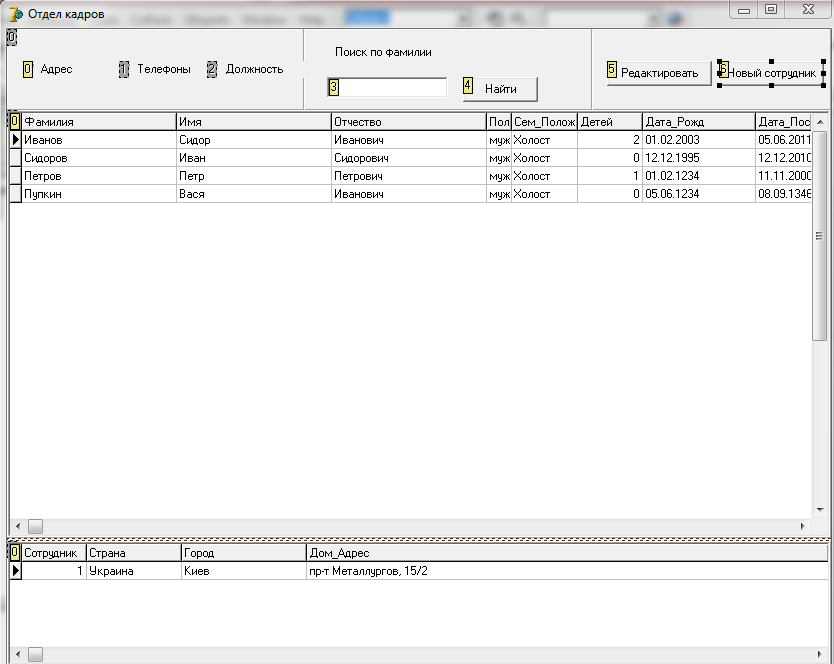
Свойству Name формы присвоим значение fMain, свойство Caption формы присвоим значение “Отдел кадров”, модуль сохраним под именем Main.pas, а проект в целом назовем ok (отдел кадров).
 2015-01-13
2015-01-13 669
669







